
Преносни рачунари из средњег и високих ценовника често су опремљени дискретном видео картицом, док је у буџету или специјалној опреми по графици, одговоран је процесор видео излаза. НВИДИА је лидер у производњи мобилних видео картица које се често могу наћи у лаптопима различитих произвођача. Листа коришћених модела је и ГеФорце 710м. Такав графички адаптер ће то правилно управљати тек након инсталирања одговарајућих возача, које желимо да разговарамо у нашем данашњем члану.
Тражимо и преузмемо управљачке програме за видео картицу НВИДИА ГеФорце 710М
Постоје различити начини за претрагу возача - употреба званичне веб странице Компаније на мрежној услузи или софтвера, софтвера за треће стране и веб услуге или стандардни систем. Свака од наведених метода има своје предности и недостатке. Поред тога, сваки од њих ће бити оптималан у одређеним ситуацијама.Метода 1: Страница са управљачким програмима на сајту НВИДИА
Компанија која производи рачунарске компоненте у великом обиму потребно је да има своју званичну веб страницу, где треба да се налазе детаљне информације о производима и различитим додатним садржајем. НВИДИА има такав ресурс, а цео део се додељује ради рада са возачима. Стога ће најбоље решење преузети датотеке са овог извора, јер сте гарантовано да бисте добили радни софтвер без вируса унутра.
Страница селекције возача на веб локацији НВИДИА
- Кликните на ЛКС на везу изнад и пређите на одељак "Дриверс" на картици.
- Овде, за исправну потрагу за софтвером, биће потребно да попуните образац, изгледа овако:
- Тип производа: ГеФорце;
- Серија производа: ГеФорце 700м серија (преносници);
- Породица производа: ГеФорце 710м;
- Оперативни систем: Наведите у складу са тренутном верзијом и пражњењем ОС-а;
- Тип управљачког програма Виндовс: Стандард;
- Тип преузимања: Дривер Спремни за игру (ГРД);
- Језик: Изаберите одговарајући језик софтверског интерфејса.
Када завршите, кликните на "Претражи" да бисте пронашли на пронађеним управљачким програмима.
- На картици подржана производи још једном можете бити сигурни да је пронађени управљачки програм компатибилан са активном опремом, а затим кликните на "Преузми сада".
- Потврдите правила о уговору о лиценци и наставите да преузмете датотеке.
- На крају преузимања покрените инсталатер и причекајте док не отпакује све библиотеке у систем.
- Чаробњак за инсталацију Проверите компатибилност система.
- Биће затражено да постави параметре инсталације. Неискусни корисници саветујемо вам да одаберете опцију "Екпресс (препоручује се). Помоћу ове конфигурације све доступне компоненте НВИДИА биће инсталиране и ажуриране. Уз одабрану "селективну инсталацију (напредна подешавања)", корисник ће моћи да самостално изабере софтвер који је потребан за инсталацију. Листа ће бити присутна - "НВИДИА ГЕФОРЦЕ ИСКУСТВО", "ПхисКс системски софтвер" и жељени "графички управљачки програм". Име је истакнуто плавом бојом, а када кликнете на то, преместите се на неке наше предмете, где детаљно описује у сврху ових алата.
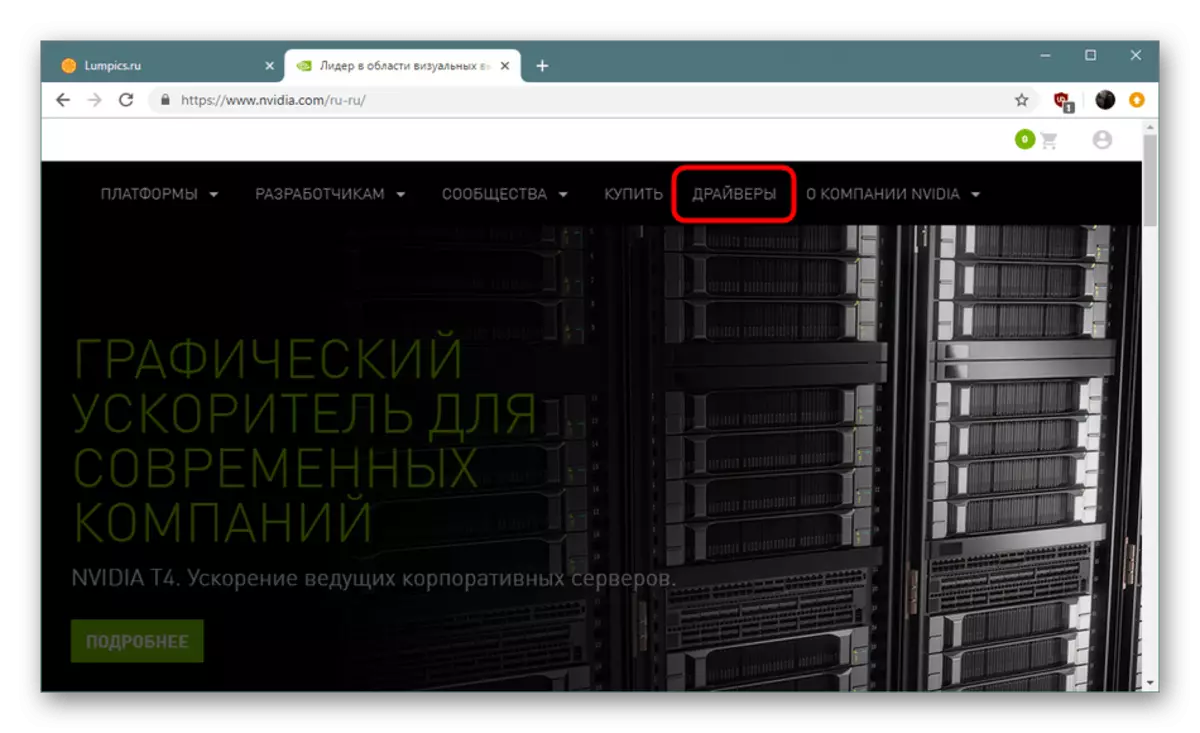
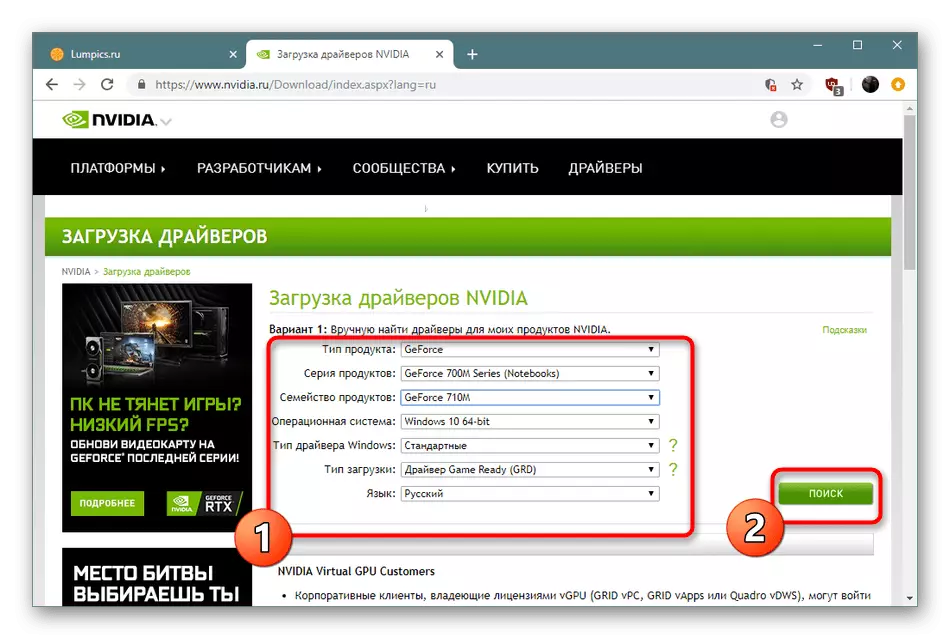
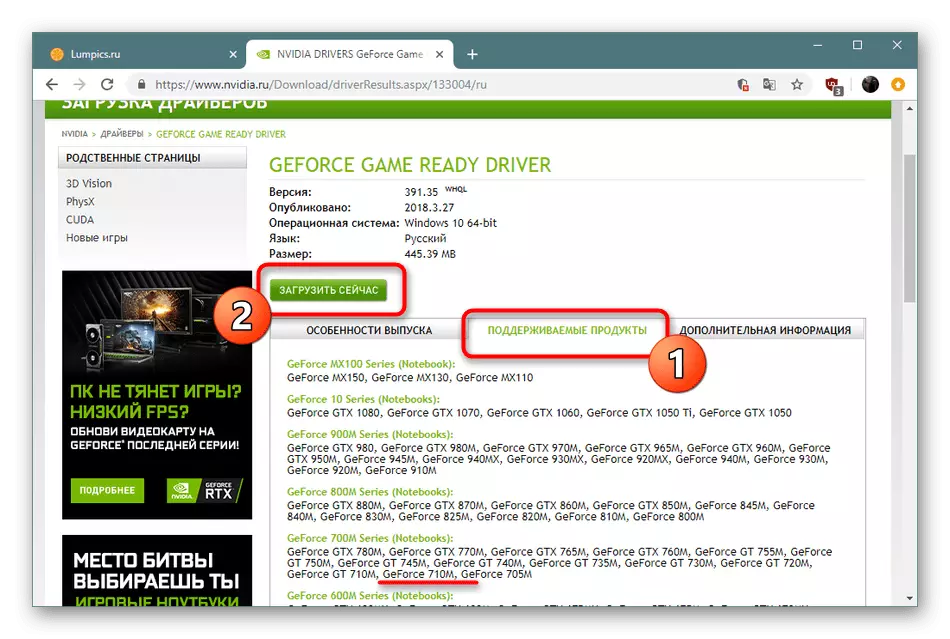

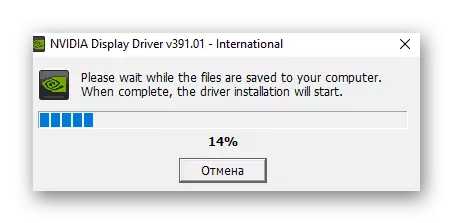

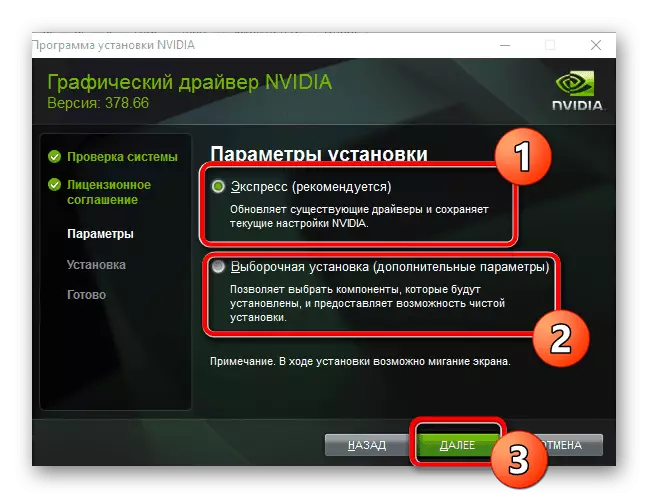
Инсталација возача ће потрајати неко време, а након што ће се екран појавити на поновно покретање лаптопа. Потврдите га као поновно покретање захтева да су све иновације ступиле на снагу, а графички адаптер правилно функционисао.
2. метод: Интернет услуга од програмера
Постоји опција за заобилажење следеће поступке претраге. То ће бити посебно корисно за оне кориснике који је тешко одредити верзију и пражњење ОС-а или једноставно жели да сачувају своје време покретањем аутоматског скенирања и избора управљачког програма. Говоримо о службеној служби Нвидиа, а поступак интеракције изгледа овако:
Званична интернетска услуга за претрагу управљачког програма
- Идите на страницу скенирања и сачекајте завршетак анализе. Током ове операције, услужни програм ће проверити видео картицу, одредити оперативни систем и њено пражњење.
- Имајте на уму да ће оптимална опција бити отварање овог веб ресурса путем Интернет Екплорер-а или Мицрософт Едге Бровсер-а, као што су компатибилни са Јавом. У истом Гоогле Цхроме-у или Иандек.Бовсер-у, алат можда неће радити исправно. Међутим, Јава мора да буде унапред инсталирана на рачунару. Ако то још нисте учинили, погледајте упутства у наставку.

Метода 3: Корпоративни софтвер ГеФорце Искуство
Ако сте се упознали са путем 1, онда знате да стандардни сет софтвера такође укључује и искуство НВИДИА ГеФорце. Таква апликација омогућава не само да конфигуришете графику у апликацијама и ОС-у, већ укључује и алат за ажурирање управљачког програма. Периодично почиње независно, али ништа вас не спречава да га покренете ручно и преузмете потребни пакет датотека за НВИДИА ГеФорце 710м. Проширена упутства за обављање задатка читати се у другом чланку следећим везама.
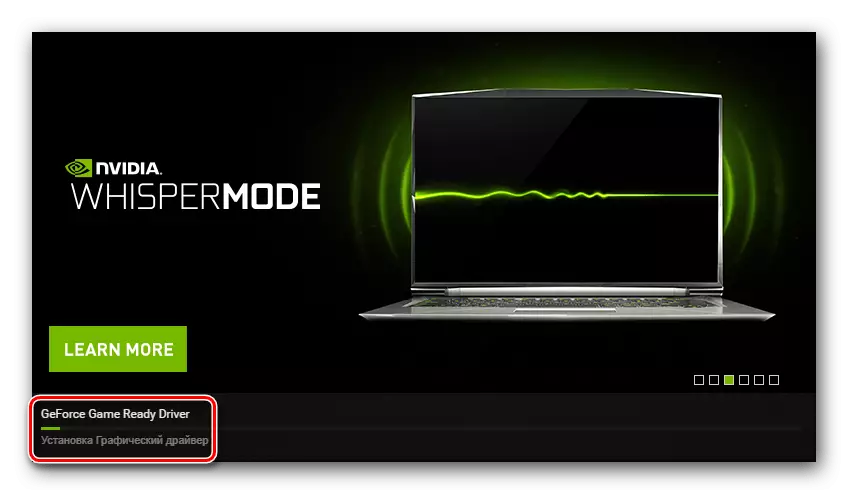
Прочитајте више: Инсталирање управљачких програма видео картица користећи НВИДИА ГеФорце Екпериенце
Метода 4: Софтвер за ажурирање и инсталирање управљачких програма
Корисници нотебоок-а обично користе званични лиценцирани диск, који је укључен у комплет за инсталирање потребних управљачких програма. Међутим, графички адаптер се ажурира прилично често, а стара верзија се налази на диску. Поред тога, ЦД се може изгубити. Ако је потребно, масовна инсталација возача је добро решење за жалбу на посебне апликације трећих страна. На нашој страници постоји посебан материјал посвећен темама сличних решења.
Прочитајте још: Најбољи програми за инсталирање управљачких програма
Поред прегледа, постоје упутства за коришћење одређеног софтвера, као што је ДриверПацк раствор. Изузетно смо препоручили да се упознамо са њим ако одлучите да користите начин са апликацијама трећих страна. Остатак софтвера ради на истом принципу, тако да се у наставку у наставку може сматрати готово универзалним.

Прочитајте више: Како ажурирати управљачке програме на рачунару помоћу ДриверПацк раствора
Метода 5: НВИДИА ГеФорце 710М Идентифиер
Сматра се да је НВИДИА ГЕФОРЦЕ 710М графички адаптер, као и све остале такве компоненте, има јединствени број који дефинише уређај у оперативном систему. Потребна видео картица има такав идентификатор на следећи начин:
ПЦИ \ вен_10де & дев_1295

Сада постоји много различитих корисних веб услуга на Интернету, међу којима су ситуације за претраживање и преузимање управљачких програма на ИД уређаја. Знате идентификатор чипа, остаје само да користи један од ових ресурса како би пронашао одговарајуће датотеке. Прочитајте више о томе у другом нашем чланку следећег.
Прочитајте више: Потражите управљачке програме за хардвер
6. метод: Уграђени Виндовс алат
Мени менаџера уређаја у оперативном систему Виндовс чува информације о свим повезаним и уграђеним уређајима, укључујући видео картицу. Међутим, не сви корисници то не знају да поред резултата корисних информација постоји функција претраживања и уградња ажурирања софтвера. Можете га користити кликом на ПЦМ на опреми и одабир ставке "Упдате Дривер". Затим је опција претраге одређена путем Интернета и остаје само да чека завршетак поступка.

Прочитајте више: Инсталирање управљачких програма са стандардним Виндовс алатама
Било који графички адаптер ће редовно функционисати само ако постоје компатибилни управљачки програми, по могућности најновија верзија. Стога било који корисник мора одабрати опцију претраживања и инсталирања, који ће бити оптималан. Све их знате, остаје само да се детаљније упознате и донесе одлуку.
